Không có gì hủy hoại ngày của bạn nhanh hơn kết nối Internet chậm chạp, đặc biệt nếu bạn không có quyền truy cập vào kết nối Wi-Fi. Các trang web sẽ tải rất lâu, bạn sẽ thường xuyên gặp phải tình trạng tạm dừng khi phát nhạc trực tuyến và gần như không thể xem video trực tuyến mà không bị giật. Nhiều ứng dụng phụ thuộc vào Internet cũng có thể không hoạt động tối ưu.
Một số yếu tố có thể ảnh hưởng đến tốc độ dữ liệu di động và chúng thay đổi tùy theo thông số kỹ thuật của điện thoại, hệ điều hành, vị trí, tính chất của gói dữ liệu di động, v.v. Trong hướng dẫn này, chúng tôi sẽ đề cập đến tất cả các nguyên nhân có thể gây ra tốc độ dữ liệu di động chậm và cách truy cập Internet nhanh hơn.
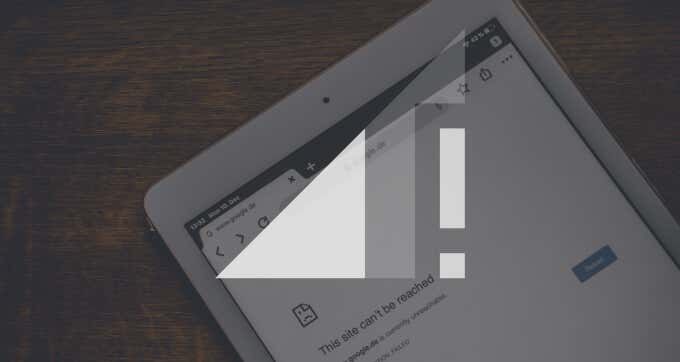
Nội dung bài viết
1. Cường độ kết nối kém ở vị trí của bạn
Tốc độ dữ liệu di động phần lớn phụ thuộc vào chất lượng mạng và phạm vi phủ sóng của nhà cung cấp dịch vụ di động tại vị trí của bạn. Một cách hay để xác định chất lượng mạng là kiểm tra cường độ tín hiệu trên thanh trạng thái điện thoại của bạn. Số lượng thanh càng cao thì tốc độ kết nối càng tốt.
Bạn cũng nên kiểm tra với những người khác sử dụng cùng mạng ở địa điểm của bạn. Nếu họ đang gặp sự cố kết nối tương tự, hãy liên hệ với nhà cung cấp mạng di động của bạn để thông báo cho họ về tốc độ dữ liệu di động chậm.
Nếu sự cố vẫn tiếp diễn, bạn có thể phải chuyển sang nhà cung cấp khác có phạm vi phủ sóng mạng mạnh hơn. Hãy chắc chắn thực hiện nghiên cứu của bạn trước khi thực hiện chuyển đổi; hỏi mọi người về trải nghiệm của họ và xác nhận tính khả dụng cũng như tốc độ của mạng trong khu vực của bạn.
2. Nhiều ứng dụng sử dụng dữ liệu di động đồng thời
Chạy quá nhiều ứng dụng và hoạt động ngốn dữ liệu có thể làm tắc nghẽn băng thông mạng và giảm tốc độ kết nối. Vì vậy, nếu bạn đang phát trực tuyến Netflix, tải xuống nhiều tệp và cập nhật ứng dụng của mình cùng lúc, hãy tạm dừng một số hoạt động này và chạy từng hoạt động một.


3. Bạn đang sử dụng thẻ SIM cũ
Đây là một nguyên nhân khác khiến tốc độ dữ liệu di động chậm trên thiết bị di động của bạn. Thẻ SIM mới được trang bị để hỗ trợ công nghệ di động thế hệ mới, từ đó mang lại khả năng kết nối internet nhanh hơn so với thẻ SIM cũ. 5G là công nghệ di động mới nhất nhưng 4G LTE cũng cung cấp kết nối mạng siêu nhanh.


Sử dụng thiết bị cũ và lỗi thời sẽ hạn chế tốc độ kết nối của bạn, ngay cả khi bạn có thiết bị cao cấp. Bạn có thể có thẻ SIM 3G nếu nó khoảng 8-10 tuổi; chuyển sang SIM 4G để tận hưởng internet tốc độ cao.
Liên hệ với nhà cung cấp dịch vụ của bạn hoặc ghé thăm cửa hàng gần đó để xác nhận khả năng kết nối mạng của thẻ SIM. Bạn có thể được yêu cầu cung cấp số sê-ri của thẻ SIM, vì vậy hãy đảm bảo bạn có sẵn gói thẻ SIM.

4. Bạn không sử dụng mạng mới nhất
Rõ ràng, 5G tốt hơn 4G và 4G cũng có tốc độ nhanh hơn 3G. Mặc dù theo mặc định, điện thoại thông minh sử dụng kết nối tốt nhất nhưng chúng vẫn tương thích ngược với các loại mạng cũ hơn. Điều này có nghĩa là thiết bị của bạn sẽ chuyển sang kết nối 4G nếu 5G tạm thời không khả dụng hoặc 3G nếu mất kết nối 4G.
Bạn có thể gặp phải tình trạng tốc độ Internet chậm nếu tùy chọn kết nối trên thiết bị của bạn không được đặt thành loại mạng tốt nhất. Hoặc nếu thiết bị của bạn không tự động chuyển về loại mạng tốt nhất sau khi mất kết nối.
Trên điện thoại thông minh Android của bạn, hãy truy cập Mạng & Internet > Mạng điện thoại di động > Loại mạng ưa thích và đảm bảo Khuyến khích tùy chọn được chọn.

Trên iOS (iPhone hoặc iPad), hãy truy cập Settings > Dữ liệu di động (hoặc Di động) > Tùy chọn dữ liệu di động (hoặc Tùy chọn dữ liệu di động) > Thoại & Dữ liệu và chọn loại mạng tốt nhất.

5. Sử dụng VPN
Mạng riêng ảo (VPN) rất lý tưởng để vượt qua giới hạn địa lý, bảo vệ quyền riêng tư trực tuyến của bạn và giữ an toàn trên Internet. Tuy nhiên, nhược điểm lớn nhất của việc sử dụng VPN là chúng thường làm chậm tốc độ kết nối. Ngắt kết nối VPN của bạn và kiểm tra xem điều đó có giúp tăng tốc độ dữ liệu di động của bạn không.
6. Ứng dụng chạy nền
Như đã đề cập trước đó, tốc độ kết nối điện thoại của bạn có thể giảm mạnh nếu một ứng dụng sử dụng quá nhiều dữ liệu di động ở chế độ nền. Xem xét việc sử dụng dữ liệu của bạn và chú ý đến các ứng dụng nền tiêu thụ dữ liệu di động một cách không cần thiết. Đối với người dùng Android, hãy truy cập Settings > Mạng & Internet > Mạng điện thoại di động > Sử dụng dữ liệu ứng dụng và kiểm tra việc sử dụng dữ liệu của tất cả các ứng dụng trên trang.
Nếu một ứng dụng mà bạn hầu như không sử dụng đang tiêu tốn một lượng dữ liệu di động không hợp lý, hãy chọn ứng dụng đó và tắt cả hai Dữ liệu nền Và Sử dụng dữ liệu không hạn chế.

Bạn cũng có thể kiểm tra mức sử dụng dữ liệu di động của ứng dụng trên iPhone và iPad nhưng không có tùy chọn nào để hạn chế mức sử dụng dữ liệu ở chế độ nền. iOS chỉ cho phép bạn vô hiệu hóa quyền truy cập của ứng dụng vào dữ liệu di động của bạn. Đi đến Settings > Dữ liệu di động (hoặc Di động) và tắt mọi ứng dụng ngốn dữ liệu không yêu cầu kết nối Internet.
7. Tắc nghẽn mạng
Tốc độ kết nối di động (và cả Wi-Fi nữa) thường nhanh hơn trong những giờ rảnh rỗi—ví dụ: vào nửa đêm khi mọi người đang ngủ. Khi có quá nhiều người sử dụng Internet đồng thời, điều đó có thể làm quá tải tháp di động của nhà cung cấp dịch vụ của bạn và giảm lượng băng thông có sẵn cho người dùng trên mạng. Điều này đặc biệt phổ biến trong giờ làm việc và những khoảng thời gian bận rộn như ngày lễ.

Trong trường hợp này, bạn không thể làm gì ngoại trừ việc thông báo cho nhà cung cấp mạng về tốc độ kết nối chậm.
8. Giảm mức độ ưu tiên của mạng
Một số nhà cung cấp mạng cung cấp các gói dữ liệu di động tiêu chuẩn và cao cấp. Nếu bạn đã đăng ký gói dữ liệu tiêu chuẩn hoặc cơ bản, nhà cung cấp dịch vụ di động của bạn có thể giảm tốc độ Internet để ưu tiên cho khách hàng cao cấp. Điều này được gọi là Giảm ưu tiên dữ liệu (hoặc Giảm ưu tiên mạng), một phương pháp phổ biến của các nhà khai thác mạng ảo di động (MVNO).

Các nhà cung cấp dịch vụ di động lớn và bay cao không giảm mức độ ưu tiên của mạng của họ, nhưng bạn không thể chắc chắn lắm. Tham khảo các điều khoản và thỏa thuận của gói dữ liệu di động của bạn trên trang web của nhà cung cấp dịch vụ và kiểm tra xem có bất kỳ đề cập nào về “tắt ưu tiên mạng” hoặc “hạn chế dữ liệu” hay không. Bạn cũng có thể liên hệ với bộ phận hỗ trợ khách hàng hoặc gửi cho họ email yêu cầu để xác nhận.
Điều đáng nói là việc Giảm mức độ ưu tiên dữ liệu chỉ là tạm thời; tốc độ kết nối sẽ trở lại bình thường (đối với tất cả người dùng) khi hết tắc nghẽn mạng.
9. Bạn đã đạt đến giới hạn sử dụng dữ liệu của mình
ISP của bạn có thể giảm tốc độ Internet khi bạn đạt đến ngưỡng sử dụng nhất định trong gói dữ liệu hàng tháng của mình. Điều này được gọi là Điều tiết dữ liệu. Kiểm tra chính sách sử dụng gói internet của bạn và đảm bảo rằng bạn không vượt quá ngưỡng sử dụng mà tốc độ kết nối của bạn bắt đầu tăng tốc.

Lưu ý rằng Giảm mức độ ưu tiên dữ liệu và Điều tiết dữ liệu là hai thuật ngữ hoàn toàn khác nhau. Cả hai đều là kỹ thuật giảm tốc độ nhưng chúng xảy ra vì những lý do khác nhau. Việc điều chỉnh dữ liệu xảy ra khi bạn đạt đến giới hạn sử dụng gói internet của mình trong khi việc giảm mức độ ưu tiên chủ yếu xảy ra khi mạng bị tắc nghẽn nghiêm trọng.
10. Sự cố cấu hình mạng
Bạn có thể không truy cập được Internet tốc độ cao nếu cài đặt mạng của điện thoại không được định cấu hình đúng. Hoặc có thể một số ứng dụng đã làm gián đoạn cấu hình mạng của bạn.
Đặt lại tất cả các cài đặt liên quan đến mạng về mặc định của nhà sản xuất có thể khắc phục sự cố này. Khởi chạy Android của bạn Settings ứng dụng và điều hướng đến Hệ thống > Trình độ cao > Đặt lại tùy chọn > Đặt lại Wi-Fi, thiết bị di động và Bluetooth > Cài lại Settings.

Để đặt lại cài đặt mạng trên thiết bị iOS, hãy đi tới Settings > Tổng quan > Cài lại > Đặt lại mạng Settings.

11. Điện thoại của bạn không cập nhật
Các thiết bị chạy hệ điều hành lỗi thời có thể thiếu khả năng tương thích phần mềm cần thiết để tận hưởng kết nối di động (hoặc Wi-Fi) tốc độ cao. Nếu tốc độ dữ liệu di động của bạn vẫn chậm sau khi thử tất cả các giải pháp có thể, hãy kiểm tra xem thiết bị của bạn có đang chạy phần mềm mới nhất hay không. Trên Android, hãy truy cập Settings > Hệ thống > Trình độ cao > Cập nhật hệ thống.

Nếu bạn có iPhone, hãy điều hướng đến Settings > Tổng quan > Nâng cấp phần mềm và tải xuống bất kỳ bản cập nhật nào có sẵn trên trang.
Bây giờ bạn đã biết tại sao
Việc kết nối internet của bạn với một thiết bị khác cũng có thể làm chậm dữ liệu di động của bạn. Nếu điểm phát sóng di động của bạn đang hoạt động, hãy tắt nó đi và kiểm tra xem điều đó có giúp tăng tốc độ kết nối của bạn không. Tháo và lắp lại thẻ SIM của bạn là một giải pháp đã được chứng minh khác đáng để thử.
Chúng ta nên đề cập rằng ăng-ten điện thoại di động bị lỗi cũng có thể gây ra sự cố kết nối. Vì vậy, nếu sự cố vẫn tiếp diễn sau khi thử tất cả các đề xuất trong bài viết này, hãy đến trung tâm dịch vụ ủy quyền để kiểm tra điện thoại của bạn xem có thể hư hỏng phần cứng hay không.

